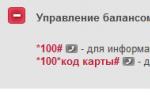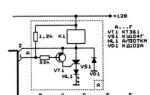Разъем m 2 pcie 3.0 x4. Выбираем SSD: обзор технологий на рынке и сравнительные тесты
В наш просвещенный век многие слышали о накопителях SSD, не особо вдаваясь в детали. В отличие от традиционных винчестеров, у которых всего пара форм‐факторов – 2,5 “ и 3,5 “, здесь наблюдается большее разнообразие типоразмеров.
Это связано с более широкой областью применения твердотельных накопителей: винчестер используется в десктопных ПК и лэптопах, а вот ССД уже можно установить в планшет и даже топовый «лопатофон».
Сегодня поговорим про отличие ssd от ssd m2: столь ли принципиальна эта разница и какую практическую пользу может извлечь пользователь, отдав предпочтение определенной детали.
Немного о SATA применительно к SSD
Последовательный интерфейс передачи данных SATA, разработанный в 2003 году, сменил устаревший IDE на винчестерах. Успешно сменив три ревизии, он до сих пор удерживает лидирующие позиции. Неудивительно, что с появлением первых ССД‐накопителей он перекочевал и сюда, в качестве одного (но не единственного!) из интерфейсов.
Из минусов применительно к SSD стоит отметить то, что феноменальная скорость работы ячеек памяти, в этом случае, ограничена скоростью передачи интерфейса САТА. Да, твердотельный накопитель можно подключить и к старой материнке, где используются еще SATA‐порты первой ревизии, однако ощутимого прироста производительности пользователь не заметит.С другой стороны, это удобно при мелком апгрейде компьютера: нет необходимости приобретать дополнительные переходники. Как правило, даже у компа с парой винчестеров и оптическим приводом, еще остаются свободны слоты САТА.
Особенности mSATA и M.2
mSATA – относительно новый форм‐фактор твердотельных накопителей. Кроме габаритов, они отличаются способом подключения: втыкаются такие диски в слот mini‐PCIe. Кроме физической совместимости, требуется еще и электрическая, то есть подача необходимого напряжения. Обычно об этом прямо указывает производитель в документации к материнской плате.
Это же справедливо по отношению к накопителям M.2, которые подключаются в слот PCI‐Express. Есть один нюанс: у большинства материнских плат такой разъем только один, и обычно он уже занят видеокартой. Высока вероятность, что мелкий апгрейд не получится и ко всему прочему придется покупать и новую «мать».
Однако при сборке компьютера с нуля M.2 – неплохой вариант подключения ССД.
В чем же его преимущество? Такие диски теоретически десятикратно превосходят по скорости передачи данных традиционный САТА. На практике же, даже троекратно увеличьте скорость – и ваш компьютер «летает» даже при запуске самых модных игр (конечно, если процессор и видеокарта также соответствуют).
Вникая в описание твердотельного накопителя M.2, также можно увидеть непонятные наборы цифр – например, 2242, 2260 или 2280. Здесь все просто: это его физические размеры. 22‐ ширина, то есть 22 мм, которая соответствует ширине слота PCIe. Оставшиеся две цифры – длина в миллиметрах. При выборе такого накопителя следует соотнести эту величину с габаритами корпуса системного блока: если его форм‐фактор не соответствует длине ССД, для того чтобы накопитель поместился, придется или менять корпус, или «апгрейдить» тот который есть, с помощью ножниц по металлу. С эстетической точки зрения, выглядит такое решение отвратительно.
При выборе такого накопителя следует соотнести эту величину с габаритами корпуса системного блока: если его форм‐фактор не соответствует длине ССД, для того чтобы накопитель поместился, придется или менять корпус, или «апгрейдить» тот который есть, с помощью ножниц по металлу. С эстетической точки зрения, выглядит такое решение отвратительно.
Если вы, до сих пор сомневаетесь, нужен ли вам вообще такой девайс или лучше «по старинке» пользоваться винчестером, советую почитать публикации « » и « ». Надеюсь, я доступно объяснил, что таки нужен.
А тем, кого я уже переубедил, и кто скоро отправится в магазин за новым диском, будет полезен рейтинг твердотельных SSD накопителей, который вы найдете .
Лично я рекомендую обратить внимание на «традиционный» Kingston UV500
Что в прошлом, что в этом году статьи про SSD можно смело начинать с одного и того же пассажа: «Рынок твердотельных накопителей стоит на пороге серьёзных изменений». Вот уже который месяц подряд мы с нетерпением ждём того момента, когда производители, наконец, приступят к выпуску принципиально новых моделей массовых SSD для персональных компьютеров, которые вместо привычного интерфейса SATA 6 Гбит/с будут использовать более скоростную шину PCI Express. Но светлый момент, когда рынок наводнят свежие и заметно более высокопроизводительные решения, всё откладывается и откладывается, главным образом из-за задержек с доведением до ума необходимых контроллеров. Те же единичные модели потребительских SSD с шиной PCI Express, которые всё-таки становятся доступны, пока носят явно экспериментальный характер и не могут поразить нас своим быстродействием.
Находясь в таком томительном ожидании перемен, несложно упустить из виду другие события, которые пусть и не оказывают основополагающего влияния на всю индустрию, но тем не менее тоже важны и интересны. Что-то подобное как раз и случилось с нами: незаметно на рынке потребительских SSD получили распространение новые веяния, на которые мы до сих пор почти не обращали внимания. В продаже стали массово появляться SSD нового формата — M.2. Ещё пару лет назад об этом форм-факторе говорилось лишь как о перспективном стандарте, но за последние год-полтора он сумел обрести огромное число сторонников и среди разработчиков платформ, и среди производителей SSD. В результате сегодня накопители в формате M.2 — не редкость, а повседневная реальность. Их выпускают многие производители, они свободно продаются в магазинах и повсеместно устанавливаются в компьютеры. Более того, формат M.2 сумел отвоевать себе место не только в мобильных системах, для которых он предназначался изначально. Многие материнские платы для настольных компьютеров сегодня тоже комплектуются слотом M.2, в результате чего такие SSD активно проникают в том числе и в классические десктопы.
Учитывая всё это, мы пришли к выводу о необходимости обратить пристальное внимание на твердотельные накопители в формате M.2. Несмотря на то, что многие модели таких флеш-дисков являются аналогами привычных 2,5-дюймовых SATA SSD, которые тестируются нашей лабораторией на регулярной основе, среди них есть и самобытные продукты, не имеющие близнецов классического форм-фактора. Поэтому мы решили наверстать упущенное и провести единое сводное тестирование имеющихся в отечественных магазинах M.2 SSD наиболее ходовых ёмкостей 128 и 256 Гбайт. Помощь в осуществлении этой затеи нам оказала московская компания «Регард », предлагающая чрезвычайно широкий ассортимент SSD, в том числе и в форм-факторе M.2.
⇡ Единство и многообразие мира M.2
Слоты и карты формата M.2 (ранее данный формат именовался Next Generation Form Factor — NGFF) изначально разрабатывались как более скоростная и более компактная замена для mSATA — популярного стандарта, используемого твердотельными накопителями в различных мобильных платформах. Но в отличие от своего предшественника M.2 предлагает принципиально большую гибкость как в логической, так и в механической части. Новый стандарт описывает несколько вариантов длины и ширины карт, а также позволяет использовать для подключения твердотельных накопителей как SATA, так и более скоростной интерфейс PCI Express.
В том, что PCI Express сменит привычные нам интерфейсы накопителей, нет никаких сомнений. Непосредственное использование этой шины без дополнительных надстроек позволяет снизить латентности при обращении к данным, а благодаря её масштабируемости существенно увеличивает пропускную способность. Даже две линии PCI Express 2.0 способны обеспечить заметно большую скорость передачи данных по сравнению с привычным интерфейсом SATA 6 Гбит/с, а стандарт M.2 позволяет устанавливать соединение с SSD с привлечением до четырёх линий PCI Express 3.0. Заложенный таким образом фундамент для роста пропускной способности повлечет появление нового поколения высокоскоростных твердотельных накопителей, способных обеспечить более быструю загрузку операционной системы и приложений, а также уменьшение задержек при перемещении значительных объёмов данных.
| Интерфейс SSD | Максимальная теоретическая пропускная способность | Максимальная реальная пропускная способность (оценка) |
| SATA III | 6 Гбит/с (750 Мбайт/с) | 600 Мбайт/с |
| PCIe 2.0 x2 | 8 Гбит/с (1 Гбайт/с) | 800 Мбайт/с |
| PCIe 2.0 x4 | 16 Гбит/с (2 Гбайт/с) | 1,6 Гбайт/с |
| PCIe 3.0 x4 | 32 Гбит/с (4 Гбайт/с) | 3,2 Гбайт/с |
Формально стандарт M.2 представляет собой мобильную разновидность протокола SATA Express, описанного в спецификации SATA 3.2. Однако сложилось так, что за последнюю пару лет M.2 распространился гораздо шире SATA Express: разъёмы M.2 сегодня можно обнаружить на актуальных материнских платах и в ноутбуках, а SSD в форм-факторе M.2 повсеместно доступны в продаже. SATA Express же подобной поддержкой со стороны индустрии похвастать не способен. Отчасти это связано с большей гибкостью M.2: в зависимости от реализации данный интерфейс может быть совместим с устройствами, работающими по протоколам SATA, PCI Express и даже USB 3.0. Причём в своём максимальном варианте M.2 поддерживает до четырёх линий PCI Express, в то время как разъёмы SATA Express способны обеспечить передачу данных лишь по двум таким линиям. Иными словами, сегодня именно слоты M.2 представляются не только удобным, но и более перспективным фундаментом для будущих SSD. Они не только подходят и для мобильных, и для десктопных применений, но и способны обеспечить самую высокую пропускную способность среди всех существующих вариантов подключения потребительских твердотельных накопителей.
Однако учитывая тот факт, что ключевым свойством стандарта M.2 выступает многообразие его видов, следует иметь в виду, что далеко не все M.2-накопители одинаковы, а их совместимость с различными вариантами соответствующих слотов — это отдельная история. Начать следует с того, что платы доступных на рынке твердотельных накопителей в форм-факторе M.2 обладают шириной 22 мм, но имеют пять вариантов длины: 30, 42, 60, 80 или 110 мм. Данная размерность находит отражение в маркировке, например форм-фактор M.2 2280 означает, что карта накопителя имеет ширину 22 мм и длину 80 мм. Для слотов же M.2 обычно указывается полный перечень размерностей карт накопителей, с которыми они могут быть физически совместимы.
Второй признак, вносящий дифференциацию в разные варианты M.2, — это «ключи» в щелевом слоте и, соответственно, в ножевом разъёме карт, которые препятствуют установке плат накопителей в логически несовместимые с ними разъёмы. На данный момент для M.2 SSD используется два варианта расположения ключей из описанных в спецификации одиннадцати разных положений. Ещё два варианта нашли применение на WLAN и Bluetooth-картах в форм-факторе M.2 (да, бывает и такое —например, беспроводной адаптер Intel 7260NGW), а семь положений ключей зарезервированы на будущее.
Слоты M.2 могут обладать лишь одним ключом-перегородкой, но M.2-карты могут иметь по несколько ключей-вырезов сразу, что сделает их совместимыми с несколькими типами слотов одновременно. Ключ типа B, расположенный вместо контактов с номерами 12-19, означает, что в слот подведено не более двух линий PCI Express. Ключ типа М, занимающий контактные позиции 59-66, означает, что слот обладает четырьмя линиями PCI Express и поэтому может обеспечить более высокую производительность. Иными словами, карта M.2 должна не только подходить по размеру, но и иметь совместимое со слотом расположение ключей. При этом ключи не только ограничивают механическую совместимость между различными разъёмами и платами форм-фактора M.2, но и выполняют ещё одну функцию: их расположение препятствует неправильной установке накопителей в слоте.
Приведённая в таблице информация должна помочь правильно идентифицировать имеющийся в системе тип слота. Но нужно иметь в виду, что возможность механической состыковки слота и разъёма является лишь необходимым, но не достаточным условием для их полной логической совместимости. Дело в том, что в слоты с ключами B и M может быть выведен не только интерфейс PCI Express, но и SATA, однако расположение ключей не даёт никакой информации о его отсутствии или наличии. То же самое касается и разъёмов M.2 карт.
| Ножевой разъём с ключом типа B | Ножевой разъём с ключом типа M | Ножевой разъём с ключами типа B и M | |
| Схема |
|
|
|
| Расположение прорезей | Контакты 12-19 | Контакты 59-66 | Контакты 12-19 и 59-66 |
| Интерфейс SSD | PCIe x2 | PCIe x4 | PCIe x2, PCIe x4 или SATA |
| Механическая совместимость | Слот M.2 c ключом типа B | Слот M.2 c ключом типа М | Слоты M.2 c ключами типа B или типа M |
| Распространённые модели SSD | Нет | Samsung XP941 (PCIe x4) | Большинство M.2 SATA SSD Plextor M6e (PCIe x2) |
Есть и еще одна проблема. Она заключается в том, что многие разработчики материнских плат игнорируют требования спецификаций и устанавливают на свои продукты наиболее «крутые» слоты с ключом типа M, но заводят на них при этом лишь две из четырёх положенных линий PCIe. Кроме того, имеющиеся на материнских платах M.2-слоты могут быть вообще не совместимы с SATA-накопителями. В частности, своей любовью к установке M.2-слотов с урезанной SATA-функциональностью грешит компания ASUS. На эти вызовы адекватно отвечают и производители SSD, многие из которых предпочитают делать на своих картах сразу оба ключа-выреза, чем они обеспечивают возможность физической установки накопителей в слоты M.2 любого типа.
В итоге получается, что определить реальные возможности, совместимость и наличие интерфейса SATA в слотах и разъёмах M.2 по одним только внешним признакам невозможно. Поэтому полную информацию об особенностях реализации тех или иных слотов и накопителей можно получить только из паспортных характеристик конкретного устройства.
К счастью, на данный момент ассортимент M.2-накопителей не столь велик, так что ситуация не успела запутаться окончательно. Фактически на рынке пока представлена лишь одна модель M.2-накопителя с интерфейсом PCIe x2 — Plextor M6e — и одна модель с интерфейсом PCIe x4 — Samsung XP941. Все остальные доступные в магазинах флеш-накопители в форм-факторе M.2 используют привычный протокол SATA 6 Гбайт/с. При этом все встречающиеся в отечественных магазинах M.2 SSD имеют по два ключа-выреза — в положениях B и M. Исключением является лишь Samsung XP941, у которого есть только один ключ — в позиции M, но он в России не продаётся.
Тем не менее если в компьютере или на материнской плате имеется слот M.2, и вы планируете заполнить его твердотельным накопителем, то предварительно нужно проверить несколько вещей:
- Поддерживает ли ваша система M.2 SATA SSD, M.2 PCIe SSD или оба варианта накопителей сразу?
- Если в системе есть поддержка M.2 PCIe-накопителей, то сколько линий PCI Express заведено на слот M.2?
- Какое расположение ключей на карте SSD допускает имеющийся в системе слот M.2?
- Какова максимальная длина карты M.2, которую можно установить в вашу материнскую плату?
И только после того, как вы сможете определённо ответить на все эти вопросы, можно переходить к выбору подходящей модели SSD.
Всем привет!
M2, SATA, PCI Express – Что лучше?
Перед тем как отвечать на данный вопрос, стоит ознакомиться с терминологией.
Начнем с самого простого и привычного – Что такое SSD?
Solid-State Drive – Это способ хранения данных. То есть, если мы говорим про жесткий диск, то подразумеваем, что данные хранятся на круглых магнитных пластинах, а если говорим про SSD, то предполагается, что они содержатся на чипах памяти.
 M2 или SSD что лучше?
M2 или SSD что лучше?
Форм-фактор
По размеру они такие, как и 2.5 дюймовые жесткие диски, но так как это SSD, то внутри корпуса находятся чипы памяти, на которых хранятся данные.
Подключаются все это дело к материнской плате с помощью SATA-коннектора.
Также есть более экзотичные варианты, такие как M2 накопители.
Это тонкие, длинные и по сути голые платы на которых видны те самые чипы.
 SSD от Samsung
SSD от Samsung
Это такой же SSD накопитель, только использующий тип подключения/разъем, который называется M2. Также есть еще PCI Express накопители, правда зачастую, это те же M2 накопители, которые просто вставлены в переходник на PCI Express и все это продается одним комплектом.
Протокол и интерфейс
С размерами и типами подключения стало все понятно. Осталось изучить такую вещь как протокол. Простым языком это технология общения накопителя с остальными компонентами компьютера и в частности процессором.
Самые обычные 2.5 дюймовые SATA SSD используют протокол AHCI, который был разработан довольно давно для использования жестких дисков и как следствие имеет ограничения. Само SATA подключение также ограничено пропускной способностью 550-600 MB/s.
Как раз для того, чтобы обойти эти скоростные ограничения были придуманы PCI Express и M2, правда они все также используют, либо эмулируют AHSI, но из-за нового интерфейса имеют пропускную способность гораздо выше чем их предшественники.
Также относительно недавно был разработан протокол NVMe, который может передавать уже до 65 000 очередей, в то время как AHSI только 32 очереди.
Пора перейти от слов к делу и посмотреть на сравнение интерфейсов:
| Интерфейс SSD | Максимальная теоретическая пропускная способность | Максимальная реальная пропускная способность |
| SATA III | 750 MB/s | 600 MB/s |
| PCIe 2.0 x2 | 1 Gb/s | 800 MB/s |
| PCIe 2.0 x4 | 2 Gb/s | 1,6 Gb/s |
| PCIe 3.0 x4 | 4 Gb/s | 3,2 Gb/s |
Преимущества и недостатки
Преимущества:
- Малогабаритность. Даже довольное малые, по сравнению с HDD, SSD – требуют отдельного место в корпусе персонального компьютера, М2 же идет почти в плотную к материнской плате, за счёт чего подходит даже для ноутбуков, в которых нет пространства для стандартных SSD.
- Универсальность. SSD с форм-фактором М2 могут подключаться как через SATA и PCI-E, так и в свой М2 разъем. С обычным жестким или твердотельным диском такого не сделаешь.
- Высокая производительность и малое потребление ресурсов. Как показывают большинство тестов интерфейс М2 действительно превосходит привычный нам SATA, а также требует меньше энергии.
- Отсутствие дополнительного питания. Для стандартных дисков нужен дополнительный кабель от блока питания формата 15Pin, для М2 – нет.
Недостатки:
- Сложность совместимости с компьютерами.
Перед покупкой SSD M.2 вы должны убедиться, что ваша материнская плата поддерживает данный разъем. Для этого надо знать присутствует ли сам разъем на плате, а затем и совместимость конкретного диска и платы. Также нужно знать длину SSD и проверить подходит ли она вам. - Перегрев.
Длительная запись на диск нагревает чип до очень высокой температуры, из-за этого срабатывает контроллер, который сбавляет скорость записи, чтобы охладиться. Такая проблема возникает не так часто, но производители уже начали выпускать накопители с внешним охлаждением в виде радиаторов. - Цена
Раньше ССД М.2 стоили на порядок выше, чем их аналоги на SATA интерфейсе, но на 2018 год ситуация довольно быстро выровнялись и в среднем ценовом сегменте (8-14 т.р) диски на М.2 стоят всего на 2000-3000 тысячи дороже, чем их предшественники. - Гарантия
Если вы думаете выбирать дорогой диск с запасом на будущее, обязательно убедитесь, чтобы срок гарантии вашего устройства был долгим. В последнее время практически все именитые производители – например: Samsung, Intel, Plextor, Western Digital дают несколько лет гарантии
Заключение
Подводя итог, хочется сказать, что интерфейс M2, а в частности технология NVMe – это новый стандарт, на который будут переходить все производители.
Поэтому начать ознакомление с данными технологиями нужно начать как можно раньше или же в ближайшее время, так как цены уже снизились из-за конкуренции среди производителей.
M.2 (NGFF) – общее название форм-фактора или физического интерфейса для SSD дисков, мобильных WiFi адаптеров, 3G/4G модемов и прочих компьютерных комплектующих для миниатюрных устройств вроде планшетов, ультрабуков или неттопов.
Мы уже рассказывали о новом форм-факторе на примере – с этим материалом можно ознакомиться по ссылке .
Однако M.2 был разработан не только для SSD, но также для WiFi, WiGig, Bluetooth адаптеров, GPS/ГЛОНАСС модулей (GNSS), NFC модулей, других устройств и датчиков.

Ранее в мобильных устройствах перечисленные модули и адаптеры подключались с помощью разъема mini PCI Express и имели популярный форм-фактор Mini Card полной или половинной длины. В свою очередь, компактные SSD диски имели тот же форм-фактор Mini Card, но для интерфейса mSATA.
M.2 или Next Generation Form Factor пришел на смену mSATA и mini PCIe, объединил и расширил возможности подключения, поскольку способен работать с большим количеством логических интерфейсов (Host Interface). К тому же, разъем M.2 занимает меньше места в мобильном устройстве, а вариантов исполнения стало в несколько раз больше, в сравнении с Mini Card за счет появления нескольких типоразмеров M.2 (NGFF), в зависимости от ширины и высоты.
Что нужно знать про M.2?
- Спецификация M.2 (NGFF) включает в себя устройства, припаиваемые к материнской плате, а также , к которому можно подключать различные устройства. Разъем M.2 занимает на 20% меньшую площадь, чем разъем для mini PCIe устройств. В разъеме M.2 суммарно 67 контактов, которые могут быть разделены перегородками – ключами. В зависимости от типа ключа, предполагается разделение подключаемых устройств по назначению.
- В качестве логических интерфейсов для разъёма M.2 могут выступать PCI Express, SATA, USB, Display Port, I2C, SDIO, UART и другие.
- Размеры устройств M.2 стандартизированы и объединены в типы. Ширина M.2 устройств может быть 12, 16, 22 или 30 миллиметров. Длина – 16, 26, 30, 38, 42, 60, 80 или 110 миллиметров. Например, M.2 SSD шириной 22 мм и длиной 80 мм обозначается «Type2280». (наглядно показано на схематичном изображении M.2 устройств по типоразмеру).
- Толщина устройств M.2, точнее выступающие компоненты сверху и снизу, также стандартизирована. Устройства могут быть, как односторонней, так и двусторонней компоновки – элементы могут располагаться на одной стороне печатной платы или на двух.
Номенклатурное обозначение M.2 (NGFF) устройств
Type XX XX-XX -X-X* Type XX XX-XX-X -X*| Название ключа M.2 (Key ID) | Количество задействованных контактов разъема M.2, шт. | Варианты логического интерфейса разъема M.2 |
| A | 8-15 | PCIe x2 / USB / I2C / DP x4 |
| B | 12-19 | PCIe x2 / SATA / USB / PMC / IUM / SSIC / UART-I2C |
| C | 16-23 | |
| D | 20-27 | Ключ зарезервирован для будущих применений |
| E | 24-31 | PCIe x2 / USB / I2C-ME / SDIO / UART / PCM |
| F | 28-35 | Будущий интерфейс памяти (FMI)|
| G | 39-46 | Не будет использоваться для стандартных M.2 устройств. Зарезервирован для сторонних устройств. |
| H | 43-50 | Ключ зарезервирован для будущих применений |
| J | 47-54 | Ключ зарезервирован для будущих применений |
| K | 51-58 | Ключ зарезервирован для будущих применений |
| L | 55-62 | Ключ зарезервирован для будущих применений |
| M | 59-66 | PCIe x4 / SATA |
* - Если указана вторая буква ключа, значит модуль универсальный, совместим с двумя типами ключей в разъеме M.2.
Например, можно расшифровать так: ширина – 22 мм, длина 80 мм, двусторонняя компоновка, элементы выступают на 1.35 мм сверху и снизу, подходит для установки в разъем с ключами B или M.
Вообще, производители не часто указывают номенклатурное обозначение M.2 модулей. Но, по факту, обозначение можно составить самостоятельно по визуальным признакам, а также путём нехитрых измерений устройства.
Какие M.2 (NGFF) устройства используют разъем M.2 c ключами A, E, B, M?
Что такое Socket 1, Socket 2, Socket 3 в применении к M.2 (NGFF) устройствам?
Действительно встречается понятие сокет для M.2 устройств. Принцип деления наглядно показан в следующей таблице:
| Припаиваются к материнской плате | Для установки в разъем M.2 | ||||||
| Типоразмер модуля M.2 | Высота | Контакты идентичны ключу | Ключ разъема M.2 | Типоразмер модуля M.2 | Высота модуля | Ключ коннектора M.2 на модуле | |
Socket 1Обычно, модули связи (WIFi адаптеры, Bluetooth, NFC и прочее) |
1216 | S1 | E | ||||
| A, E | 1630 | S1, D1, S3, D3, D4 | A, E, A+E | ||||
| 2226 | S3 | E | A, E | 2230 | S1, D1, S3, D3, D4 | A, E, A+E | |
| 3026 | S3 | A | A, E | 3030 | S1, D1, S3, D3, D4 | A, E, A+E | |
Socket 2Для компактных 3G/4G модемов M.2, но возможно появление другого оборудования |
B | 3042 | S1, D1, S3, D3, D4 | B | |||
Socket 2Для M.2 SSD и другого оборудования с универсальным ключом B+M |
B | 2230 | S2, D2, S3, D3, D5 | B+M | |||
| B | 2242 | S2, D2, S3, D3, D5 | B+M | ||||
| B | 2260 | S2, D2, S3, D3, D5 | B+M | ||||
| B | 2280 | S2, D2, S3, D3, D5 | B+M | ||||
| B | 22110 | S2, D2, S3, D3, D5 | B+M | ||||
Socket 3Только для SSD дисков с интерфейсом M.2 (по крайней мере, пока что) |
M | 2242 | S2, D2, S3, D3, D5 | M, B+M | |||
| M | 2260 | S2, D2, S3, D3, D5 | M, B+M | ||||
| M | 2280 | S2... D2, S3, D3, D5 | M, B+M | ||||
| M | 22110 | S2... D2, S3, D3, D5 | M, B+M | ||||
По данным в таблице видно, что любой SSD с универсальным ключом B+M можно установить в слот M.2 M Key . В свою очередь SSD с ключом M установить в слот B невозможно физически , даже если логический интерфейс устройств совпадает.
Именно по этой причине производители материнских плат для установки SSD делают разъем M.2 с ключом M и двумя логическими интерфейсами на выбор - PCIe или SATA. Но бывают исключения, когда разъем M.2 на плате подключен только к шине PCIe или только к SATA контроллеру - с этим нужно быть внимательнее при выборе подходящего .
Доброго времени суток!
Сегодня работа на ноутбуке (ПК) без SSD диска - это, скажу я вам, достаточно мучительно и больно. И, чтобы это осознать, нужно хотя бы раз поработать с системой, где он установлен: быстрая загрузка ОС, моментально открываемые приложения и документы, никаких подвисаний или загрузки диска на 100% после включения устройства.
Так, ладно, к сути... В этой статье разберу по шагам процесс установки "новомодного" SSD M2 в типовой ноутбук. Собственно, ничего сложного в этом нет, но вопросов относительного этого формата дисков довольно-таки много (и я решил часть из них собрать здесь, обобщить свои прошлые материалы, и ответить разом...).
Дополнение!
SSD диск можно установить не только в разъем M2. Есть еще несколько вариантов, как можно подключить 2-3 диска к ноутбуку (рекомендую к ознакомлению):
1) Выбор накопителя
Думаю, это первое, что следует отметить. Дело в том, что существует несколько типов SSD M2: SATA, PCIe (а эти в свою очередь, подразделяются на несколько подтипов). Во всем этом многообразие не мудрено запутаться...
Поэтому, перед выбором и покупкой SSD M2 накопителя, рекомендую ознакомиться с этой статьей:
Для тех, кто сомневается, стоит ли переходить на SSD диск, порекомендую ознакомиться вот с этим материалом:
Кстати, здесь также хочу отметить (так как не раз уже спрашивали): вот разница между переходом с HDD на SSD (SATA) - заметна невооруженным глазом, даже слабенький ноутбук начинает "летать". А вот разница между SSD (SATA) и SSD (PCIe (32 Гбит/с)) - незаметна, если не смотреть результаты тестов (по крайней мере, если вы очень активно не работаете с диском).
Лично считаю, что большинству гнаться за "суперским" SSD (PCIe) большого смысла нет, а вот добавить к классическому HDD - какой-нибудь твердотельный накопитель, определенно стоит!
2) Что нам понадобиться

3) Процесс установки (рассмотрим пару вариантов)
Моделей ноутбуков сейчас на рынке десятки. Условно по отношению к нашей теме, я бы разделил ноутбуки на 2 части:
- те устройства, где есть небольшая крышечка для быстрого доступа к слотам для установки ОЗУ, дисков и пр.;
- и устройства, которые нужно полностью разобрать, прежде чем можно будет подключить накопитель.
Рассмотрю оба варианта.
Вариант №1: на ноутбуке есть спец. защитная крышка, для быстрого доступа к комплектующим
1) Сначала выключаем ноутбук. Отключаем от него все устройства: мышки, наушники, кабель питания и пр.
2) Переворачиваем. Если можно снять аккумуляторную батарею - снимаем ее.
Обращаю внимание!
Что перед заменой или добавлением памяти, диска и пр., некоторые ноутбуки (у которых есть крышки для быстрого доступа к памяти, диску, но аккумулятор спрятан внутри устройства) , необходимо перевести в режим сбережения аккумулятора. Например, HP Pro Book G4 (в примере ниже) нужно выключить, подключить адаптер питания, и нажать одновременно Win+Backspace+Power, после чего отключить адаптер питания. После проделанной операции - ноутбук не запустится до подключения адаптера питания, и можно смело выполнять апгрейд комплектующих.
3) Затем откручиваем крепежные винтики, которые держат крышку. Как правило их 1-4 шт. (см. пример ниже).
В своем примере, кстати, использовал ноутбук HP Pro Book G4 - у этой линейки ноутбуков фирмы HP очень удобно реализовано обслуживание: доступ к дискам, памяти, кулеру можно получить, открутив 1 винт и сняв защитную крышку.

Откручиваем винт, фиксирующий защитную крышку // HP Pro Book G4
4) Собственно, под крышкой находим слот M2 - вставляет в него накопитель (обращаю внимание: накопитель должен без особых усилий зайти в слот, внимательно смотрите на ключи!).

5) Добавлю, что SSD M2 накопители фиксируются с торца винтом. Он не позволяет случайно вылететь из слота накопителю (винт, обычно, идет в комплекте к SSD. Не пренебрегайте фиксацией!).

6) Ну и всего то, осталось поставить назад защитную крышку, закрепить ее. Далее перевернуть ноутбук и включить...
Обращаю внимание!
После загрузки Windows в "Моем компьютере" и в проводнике вы этот диск можете не увидеть! Дело в том, что многие новые SSD идут не отформатированные.
Чтобы увидеть диск - зайдите в управление дисками и отформатируйте его (прим. : чтобы открыть управление дисками, нажмите сочетание кнопок Win+R , и в окно "Выполнить" введите команду diskmgmt.msc ) .
Вариант №2: на ноутбуке нет спец. крышечек (полная разборка...)
Как правило, специальных крышечек нет на компактных ноутбуках (а также у тех устройств, у которых корпус выполнен из металла).
Кстати, дам один совет: прежде, чем приступать к разборке ноутбука, крайне рекомендую посмотреть в сети видео разборки именно такой же модели устройства. Особенно советую это всем, кто не так уж часто этим занимается...
Спешу напомнить : что разборка и вскрытие корпуса устройства может стать причиной в отказе гарантийного обслуживания.
1) Первое действие аналогичное: выключаем ноутбук, отсоединяем все провода (питание, мышку и т.д.), переворачиваем.
2) Если можно снять аккумуляторную батарею - снимаем ее (обычно крепится двумя защелками). В моем случае - аккумулятор располагался внутри корпуса.
3) Далее откручиваем все крепежные винты по контуру. Обратите внимание, что часть винтиков может быть спрятана под наклейками и резиновыми ножками (которые часто присутствуют на устройстве для снижения вибрации) .
Например, на ноутбуке, который я разбирал в качестве подопытного (ASUS ZenBook UX310) - два винта были именно под резиновыми ножками!

Снимаем крышку - винты крепления || ASUS ZenBook UX310

4) Далее, прежде чем что-то трогать или подключать/отключать - обязательно отсоедините аккумуляторную батарею (если она у вас внутри корпуса, как у меня. Просто, при отсутствии защитной крышечки для быстрого доступа к слотам памяти - обычно, аккумулятор находится внутри ноутбука) .
Как правило, аккумулятор крепится несколькими винтами. После того, как выкрутите их, просмотрите внимательно шлейфы: иногда они идут поверх батареи и при неаккуратном снятии - можно легко их повредить!

5) Теперь можно подключить SSD M2, вставив его в соответствующий слот. Не забудьте его зафиксировать крепежным винтом!


6) Затем можно собрать устройство в обратном порядке: вновь поставить аккумулятор, защитную крышку и зафиксировать ее винтами.
Кстати, как уже сказал выше, многие программы в Windows (в том числе проводник) могут не видеть ваш SSD. Поэтому, нужно воспользоваться либо , либо средством, которое есть в Windows - управление дисками .
Чтобы открыть управление дисками: нажмите сочетание кнопок Win+R , введите команду diskmgmt.msc и нажмите Enter. См. два скриншота ниже.


4) Процесс переноса старой Windows | либо установки новой ОС
После того, как диск будет установлен в ноутбук, и вы проверите, что устройство его распознало и видит, будет 2 возможных варианта развития событий:
- на SSD диск можно установить новую ОС Windows. О том, как это сделать, см. здесь:
- либо на SSD можно будет перенести вашу "старую" систему с HDD диска. Как это делается, я тоже описывал в одной из своих статей: (прим.: смотреть ШАГ 2)
Пожалуй, единственный момент, который стоит отметить: по умолчанию в первую очередь будет загружаться ваша "старая" ОС Windows с жесткого диска (HDD). Чтобы это изменить, необходимо зайти в BIOS/UEFI в раздел BOOT (загрузка) и поменять приоритет (пример показан на фото ниже).


После перезагрузки, по умолчанию, должна загружаться новая система с SSD накопителя.
Кстати, также выбрать ОС, которую считать по умолчанию, можно в настройках Windows: для этого откройте панель управления по адресу - Панель управления\Система и безопасность\Система. Далее откройте ссылку "Дополнительные параметры системы" (в меню слева).
Должно открыться окно "Свойства системы", нам нужна вкладка "Дополнительно": в ней есть подраздел "Загрузка и восстановление" - откроем его параметры.

В этом подразделе вы можете выбрать какую ОС из всех установленных считать по умолчанию, и загружать при включении ноутбука/ПК.

Ну или, если вам не надоест - то можно вручную указывать загружаемую систему при каждом включении компьютера (см. пример ниже, подобное окно должно всплывать автоматически после установки 2-й, 3-й и т.д. ОС) ...

В общем-то, на этом всё...